在使用过程中,应该有很多人会遇到电脑蓝屏的现象吧,最近我一朋友跟我说他的电脑在启动的时候突然蓝屏了,而且界面中显示的蓝屏错误代码是0x0000007b,想必有很多人遇到了这个错误吧,那如何解决win7中蓝屏代码0x0000007b呢?现在就跟大家分享一下如win7中蓝屏代码0x0000007b的解决方法。
原因分析:
出现这个代码的原因通常是因为在I/O系统的初始化过程中出现问题(是引导驱动器或文件系统),是设置问题或者病毒造成的硬盘引导分区错误。如果windows中的磁盘驱动程序被禁用,则会出现此问题。那么我们在更改启动驱动器的SATA/RAID 模式之前,必须启用此驱动程序。
操作方法:
方法一、
1、首先要退出所有基于Windows 的程序,然后在键盘按下win+r快捷组合键打开运行对话框,在框中输入regedit,回车打开注册表编辑器,(提醒:这里要修改到注册表编辑器,以防万一请先备份注册表);
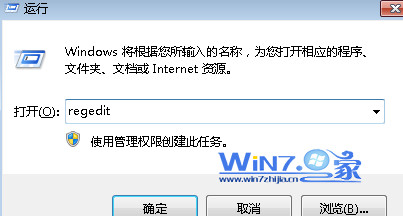
2. 然后在注册表的左侧依次找到“HKEY_LOCAL_MACHINE\System\CurrentControlSet\Services\Msahci”或者“HKEY_LOCAL_MACHINE\System\CurrentControlSet\Services\IastorV”项;
3、然后在窗口右侧中查找并鼠标右击start,选择“修改”选项;
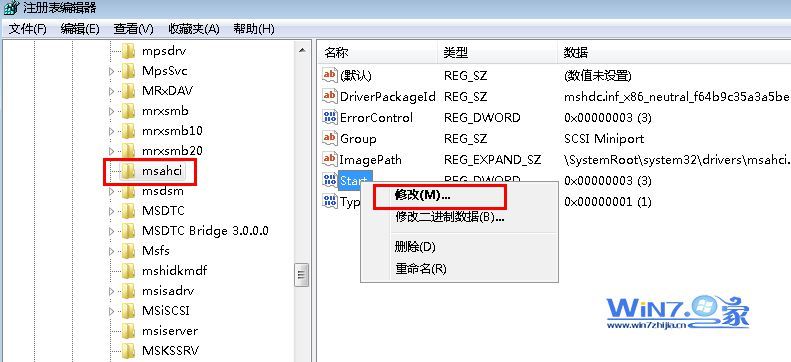
4、接着在弹出来的界面中,在数值数据中输入0,之后点击确定按钮退出即可。
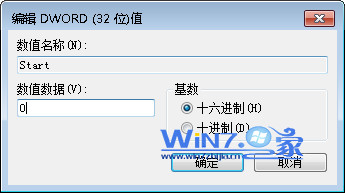
方法二、
如果你的电脑在使用一段时间的时候出现这个问题,那就是很有可能是电脑中病毒了,重新开机按住F8进入安全模式,选择最后依次正确的配置,如果恢复不了的话就只能重新做下系统了。
以上就是关于如何解决win7中蓝屏代码0x0000007b的解决方法了,如果你也遇到同样的问题的话就试试上面的方法吧,希望能够帮助到你们。